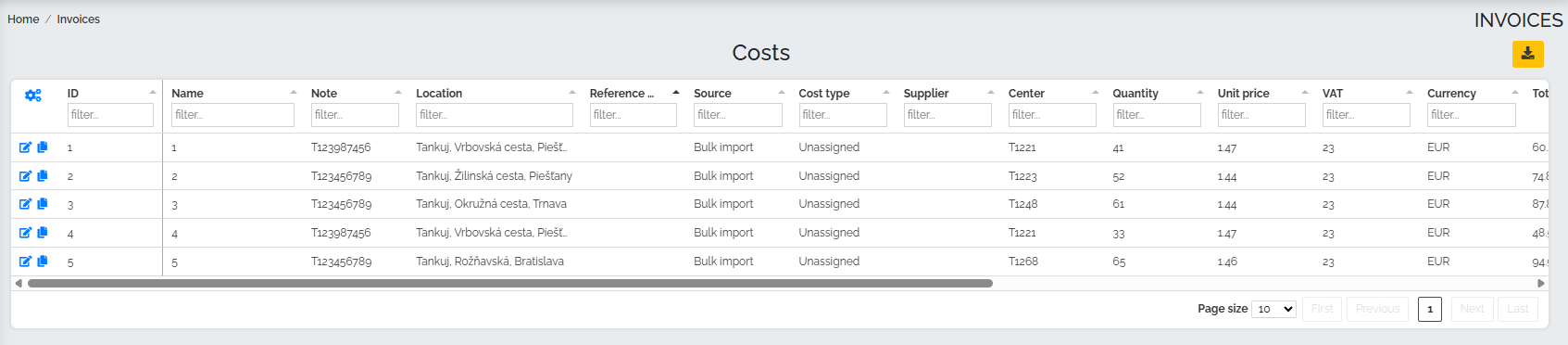V sekci Faktury si vybereme podsekci Náklady. Do této části si můžeme evidovat veškeré vynaložené náklady naší firmy, ale také samostatné položky z jednotlivých faktur.
Před samotnou evidencí nákladů doporučujeme nastavit jednotlivé typy nákladů, a to z důvodu preciznějšího vedení všech našich firemních nákladů. Přesuneme se tedy do sekce Nastavení -> Číselníky -> a zvolíme možnost Typ nákladu (sekce Náklady):

Po kliknutí na tuto položku se nám zobrazí nastavení tohoto číselníku, kde jsou předdefinovány běžné typy nákladů používaných ve firmách. V případě potřeby vložení nového typu nákladu, stiskneme zelené tlačítko plus v pravém dolním rohu obrazovky: 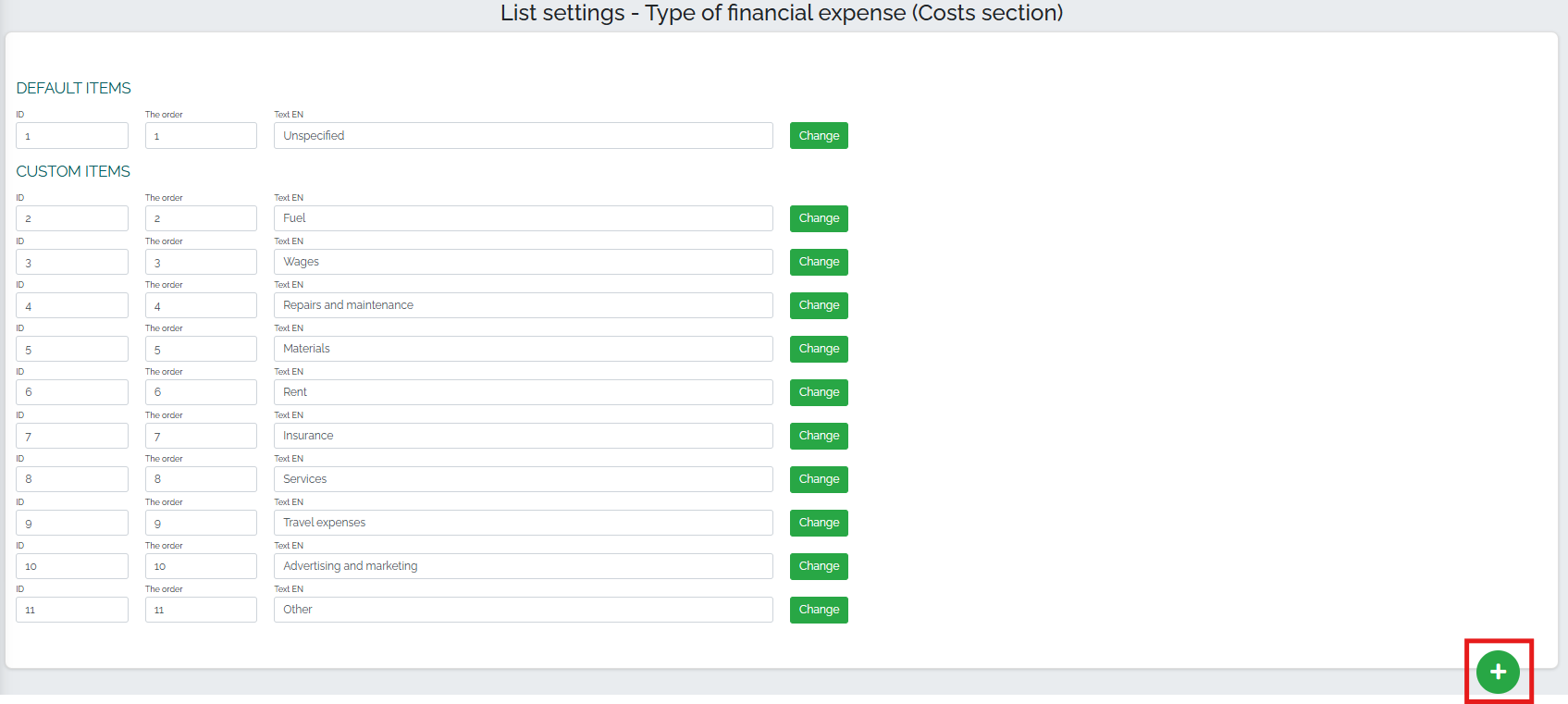
Následně si zvolíme název této položky a uložíme ji pomocí zeleného tlačítka Přidat položku:
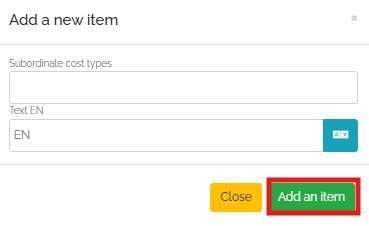
Vzápětí můžeme vidět nově vytvořenou položku v našem seznamu. Pokud chceme nějakou položku blíže specifikovat nebo upravit, klikneme na zelené tlačítko Upravit :

Zobrazí se nám následující okno, ve kterém můžeme doplnit například další typy pohonných hmot, jako například AbBlue, jelikož se jedná také o spotřební materiál přímo související s provozem vozidla:
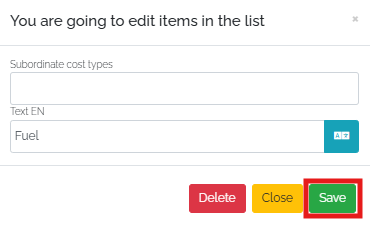
Změny uložíme kliknutím na zelené tlačítko Uložit .
Následujícím krokem je vytvoření a definování takzvaných importovacích můstků. Ty umožní systému Mango správně identifikovat jednotlivé položky nákladů v Excelu, například při zpracování exportu tankování od tankovací společnosti. Vzorovým příkladem je export tankování připravený od naší fiktivní dodavatelské společnosti Tankuj, as, která k faktuře přikládá výpis jednotlivých nákladových položek:

Přejdeme tedy znovu do sekce Nastavení -> Číselníky -> Náklady - importovací můstky:
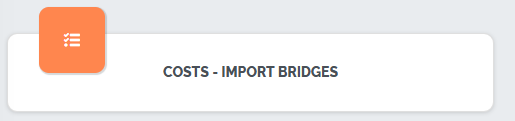
Klepnutím na tuto možnost se nám otevřou Nastavení tohoto číselníku, kde si pomocí zeleného tlačítka plus v pravém dolním rohu obrazovky vytvoříme novou položku: 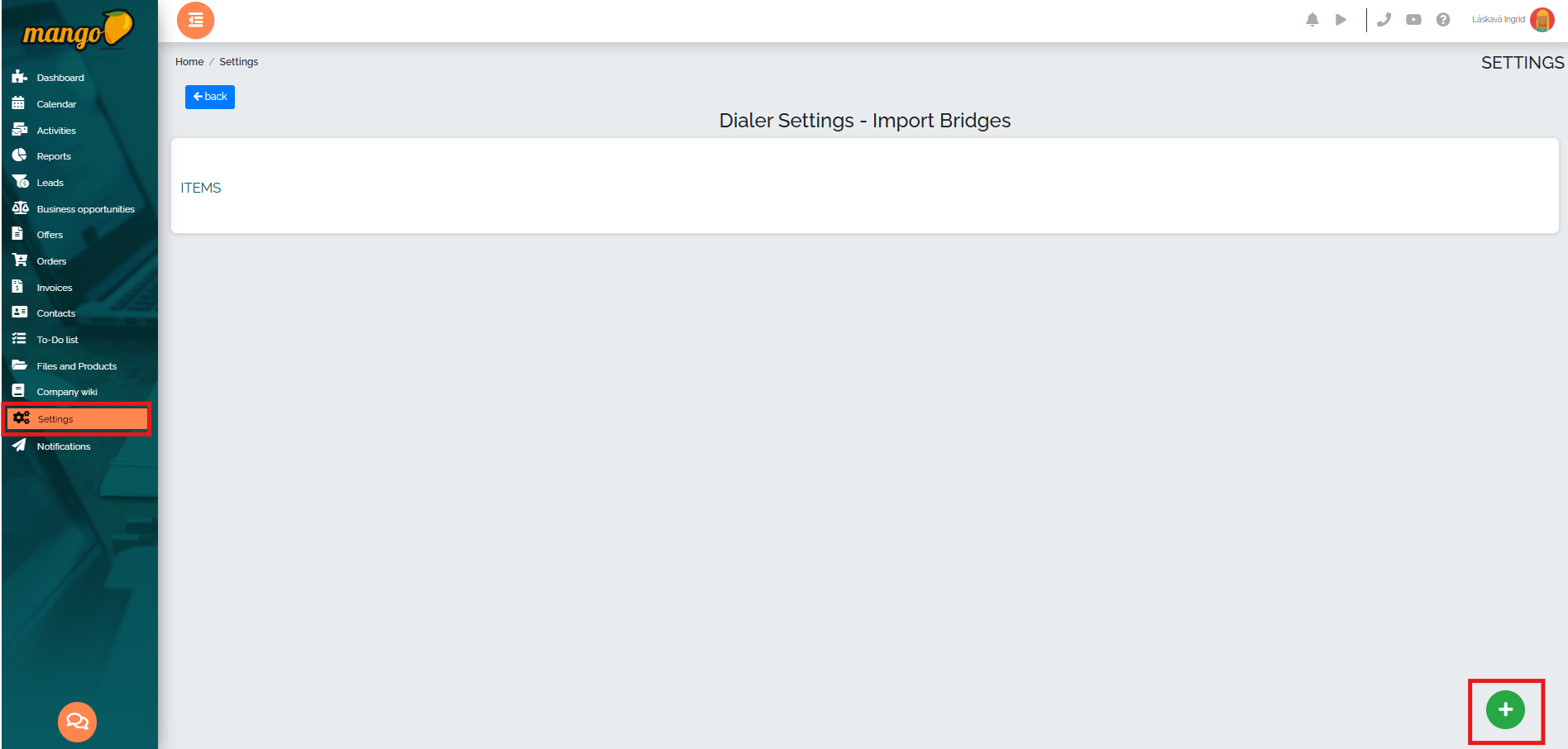
Zobrazí se nám nová tabulka, do které si postupně zadáme název položky – v našem případě to bude Fuel costs – tedy Náklady na tankování. Ve druhém řádku si necháváme předdefinovanou hodnotu 1, která znamená, že systém má přeskočit první řádek, jelikož se jedná o hlavičku tabulky a tato data nejsou relevantní. Typ souboru zvolíme předdefinovanou hodnotu Xls, jelikož se jedná o výpis z Excelu a v poli Oddělovač můžeme ponechat čárku. Následně zadefinujeme hodnoty - tedy vložíme do řádků jednotlivá písmena sloupců, podle kterých má systém Mango vyhledávat jednotlivé položky v naší tabulce:
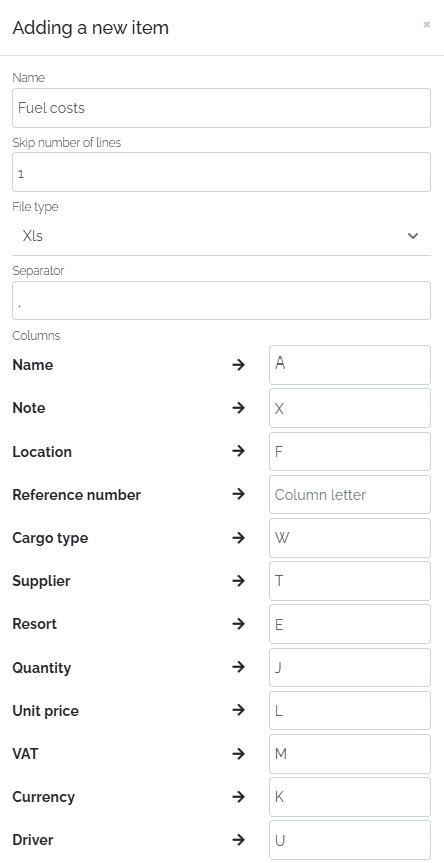
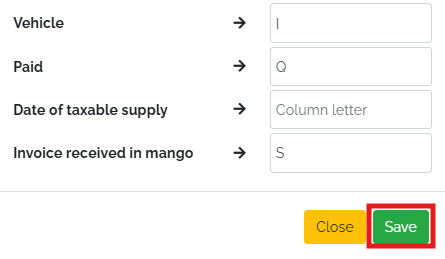
Na závěr změny uložíme pomocí zeleného tlačítka Uložit a přesuneme se do sekce Faktury -> Náklady, ve kterém si došlou tabulku nákladů zaevidujeme stisknutím zeleného tlačítka Import dat ze souboru - v pravém dolním rohu obrazovky:
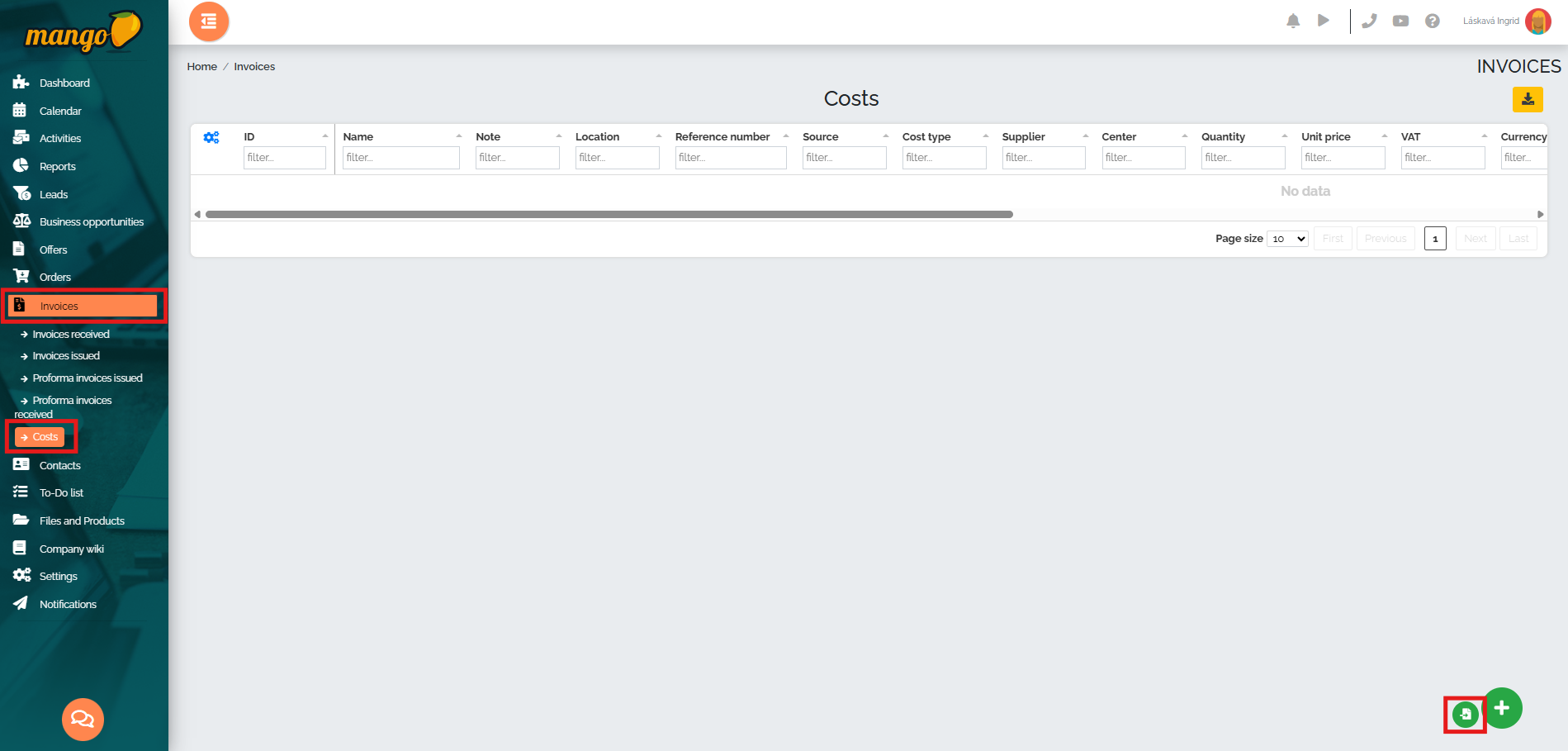
Zobrazí se nám tabulka pro import nákladů, kde si v nejprve vybereme námi vytvořený importovací můstek (č.1), případně evidované faktury vybereme konkrétní fakturu (č.2), vložíme tabulkový soubor s výpisem nákladových položek (č.3) a po vybrání tohoto souboru stiskneme zelené tlačítko Import (č. 4):
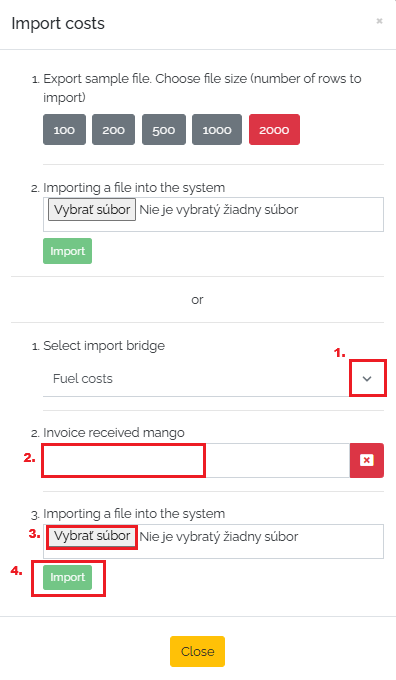
Po naimportování můžeme vidět všechny náklady viditelné v Mangu: